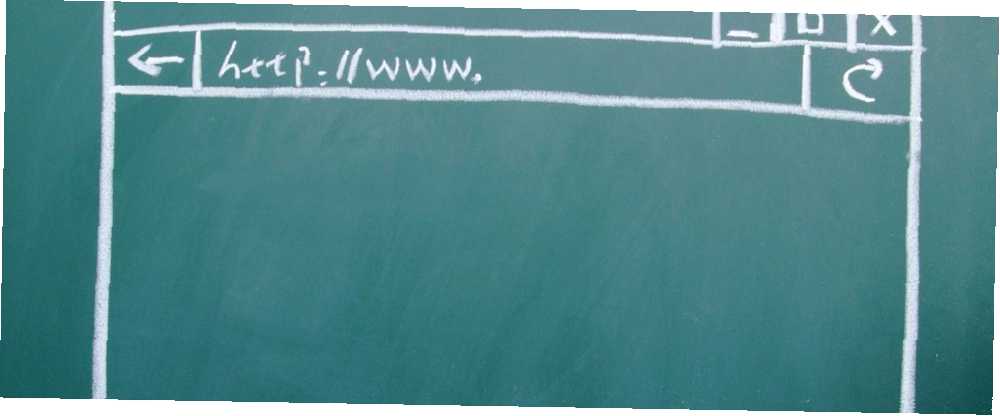
Michael Cain
0
1300
29
Niezależnie od tego, jak ważne są okna, musisz mieć je skonfigurowane dokładnie tak, jak chcesz. Niezależnie od tego, czy jest to ustawianie okien w określonej kolejności, czy poprawianie wirtualnych komputerów stacjonarnych w systemie Windows 10 5 sposobów na ulepszenie wirtualnych komputerów stacjonarnych w systemie Windows 10 5 sposobów na ulepszenie wirtualnych komputerów stacjonarnych w systemie Windows 10 Wirtualne komputery stacjonarne mogą pomóc w rozszerzeniu i uporządkowaniu pulpitu. Tutaj pokazujemy, jak poprawić i produktywnie korzystać z funkcji widoku zadań systemu Windows 10. , istnieje wiele sposobów, aby Twój system działał dla Ciebie.
Jedna powszechna irytacja występuje, gdy system Windows uruchamia się w dziwnym rozmiarze. Po otwarciu programu Word lub Excel prawdopodobnie nie chcesz pracować w oknie, które ma 10% rozmiaru ekranu. Otwieranie i klikanie Wyolbrzymiać za każdym razem staje się żmudny, a skróty klawiaturowe zapewniają szybsze działanie. Skróty klawiaturowe Windows 101: The Ultimate Guide Skróty klawiaturowe Windows 101: The Ultimate Guide Skróty klawiaturowe mogą zaoszczędzić wiele godzin. Opanuj uniwersalne skróty klawiaturowe systemu Windows, sztuczki klawiaturowe dla określonych programów i kilka innych wskazówek, aby przyspieszyć pracę. jest lepszy sposób.
Aby zmusić domyślnie dowolny program Windows do maksymalizacji, wykonaj następujące czynności.
Najpierw potrzebujesz skrótu do programu. Najłatwiej to zrobić, wyszukując żądaną aplikację w menu Start, a następnie klikając ją prawym przyciskiem myszy i wybierając Przypnij do paska zadań. Kliknij prawym przyciskiem myszy ikonę aplikacji na pasku zadań, a następnie kliknij prawym przyciskiem myszy nazwę aplikacji w wyświetlonym menu i wybierz Nieruchomości.
Teraz możesz edytować ustawienia wybranej aplikacji. Na Skrót zakładka pod Biegać: w polu zmień wartość z Normalne okno do Maksymalizacja. To wszystko, co musisz zrobić! Każde wystąpienie tego programu, który uruchomisz, zostanie uruchomione w pełnym rozmiarze, więc nie musisz się martwić o jego maksymalizację.
Wszystko gotowe do uzyskania rozmiarów okien, jakie chcesz? Sprawdź najlepsze sposoby dostosowywania paska zadań 7 porad dotyczących dostosowywania paska zadań systemu Windows 10 7 wskazówek dostosowywania paska zadań systemu Windows 10 Pasek zadań pozostaje zszywką w systemie Windows 10. Został odświeżony i zyskał nowe funkcje, w tym Cortanę. Pokażemy wszystkie poprawki, aby dostosować pasek zadań do własnych potrzeb. w Windows 10 dalej!
Czy wolisz, aby większość okien była zmaksymalizowana podczas uruchamiania, czy może chcesz je ułożyć w inny sposób? Udostępnij swoje preferencje poniżej!
Zdjęcie kredytowe: woaiss przez Shutterstock











